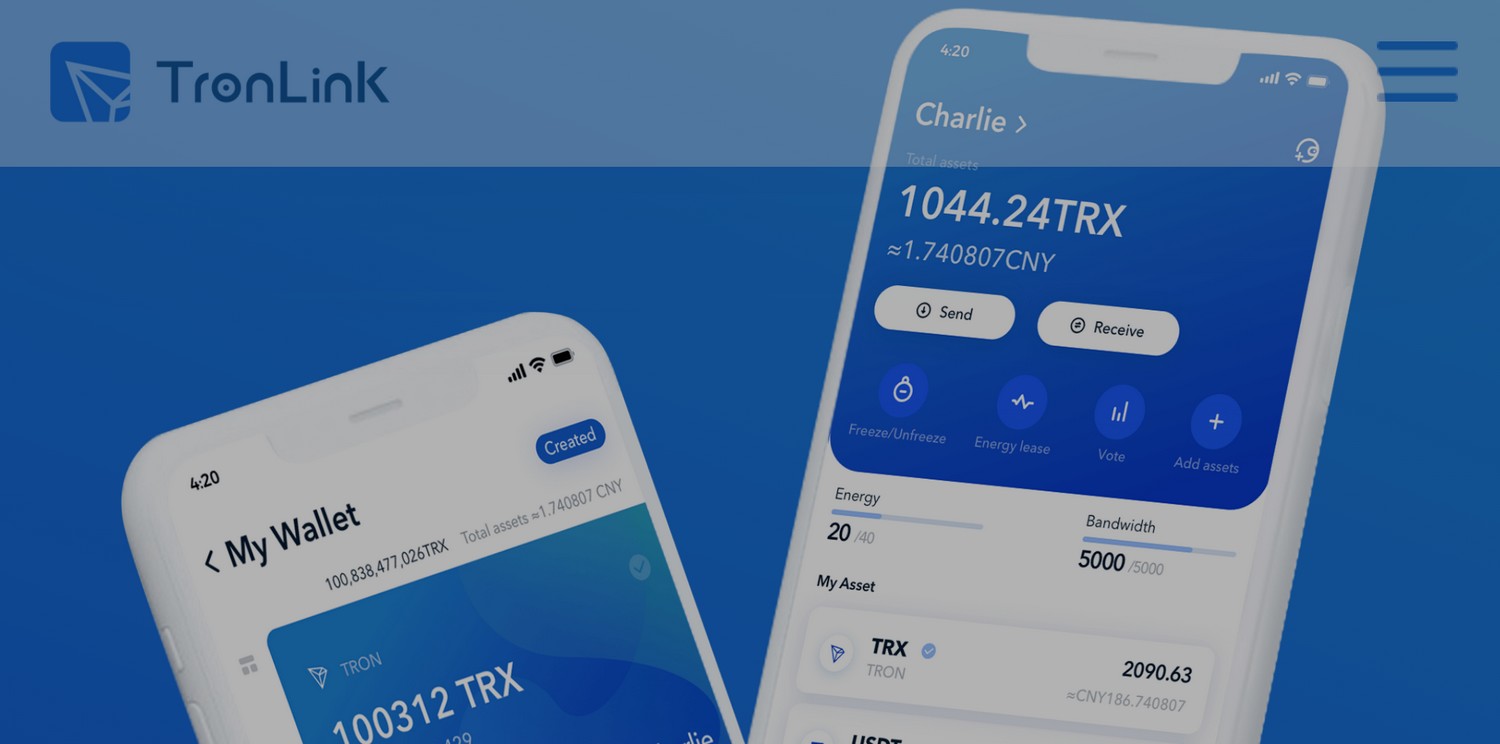Пошаговая подробная инструкция о том, как открыть криптокошелек в TronLink, этот кошелек позволяет нам хранить криптовалюту USDT TRC-20.
Данный кошелек можно установить как на телефон (Android, IOC), так и расширением в Google Chrome.
Самый лучший способ установки этого криптокошелька, когда вы его устанавливаете на свой ноутбук или компьютер расширением в браузер Google Chrome. Смотрите инструкцию как это сделать.
Шаг 1. Установка расширения кошелька TronLink
Заходим на сайт https://www.tronlink.org/ и наводим на кнопку Chrome Extension и далее в выпадающем меню Chrome Web Store, смотрите рисунок ниже
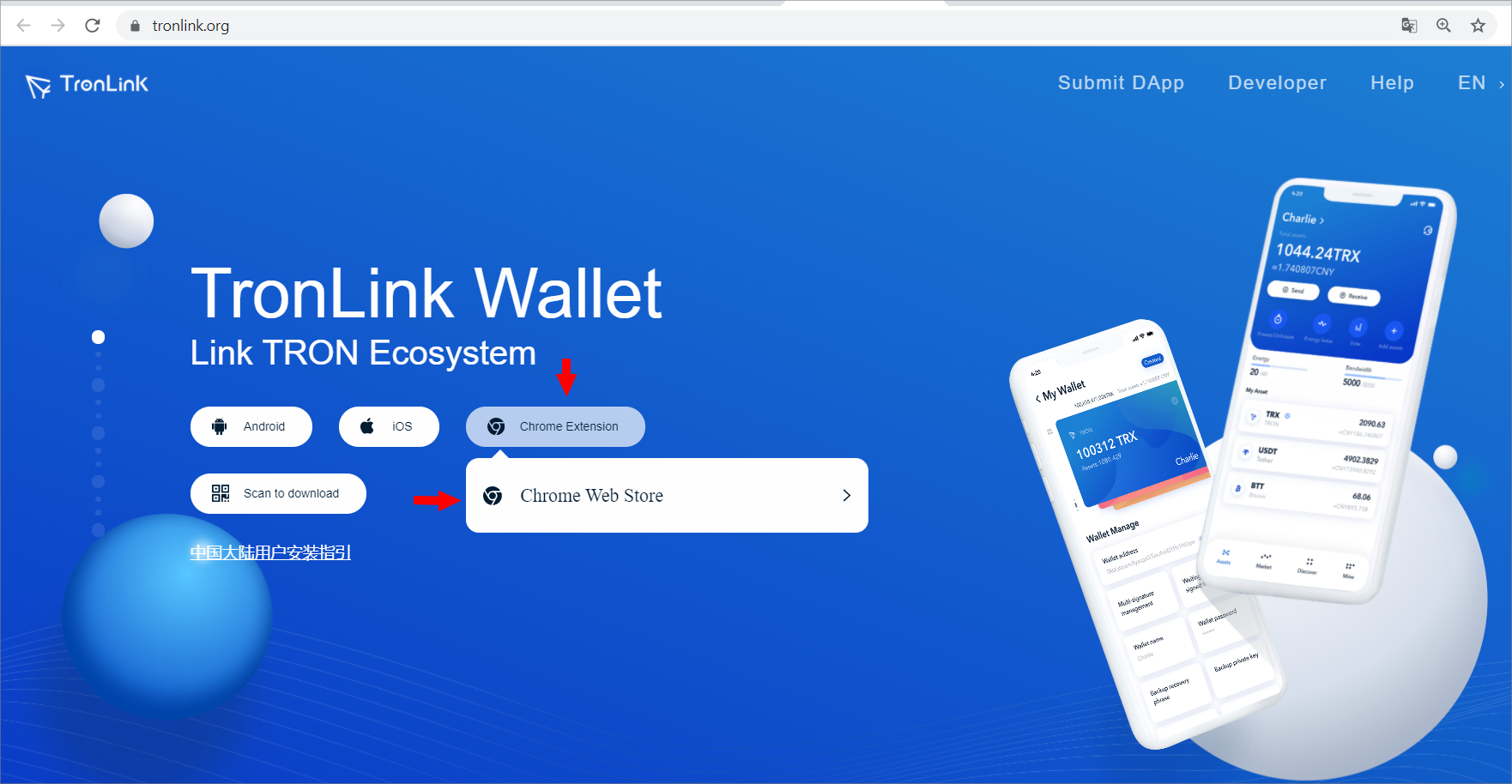
Прямая ссылка на TronLink в интернет-магазин chrome https://chrome.google.com/webstore/detail/tronlink/ibnejdfjmmkpcnlpebklmnkoeoihofec
Откроется страница интернет-магазина chrome, где вам потребуется нажать на кнопку Установить, смотрите скриншот ниже
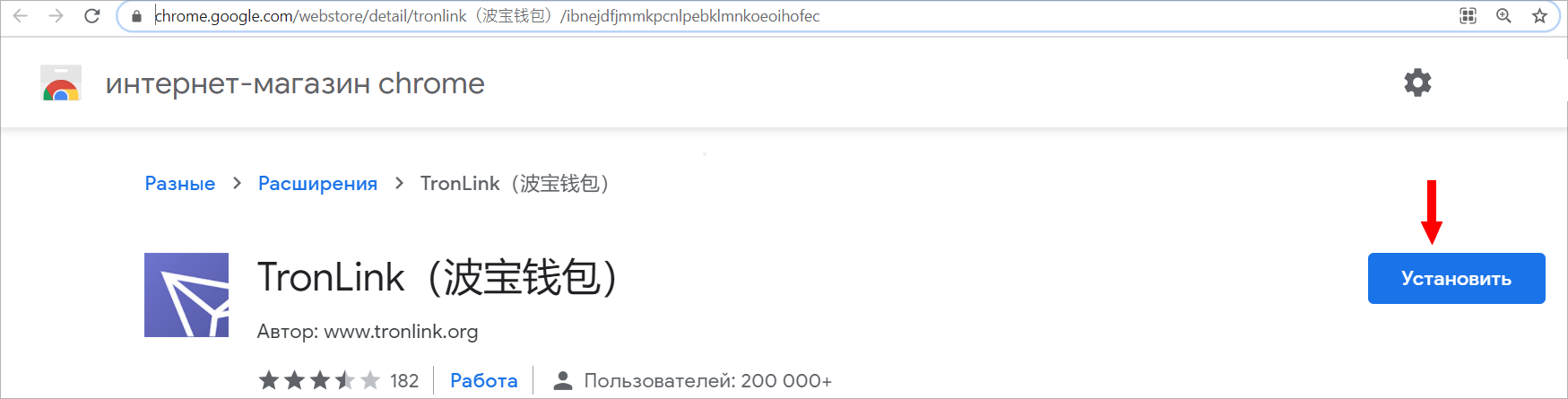
Далее вы увидите всплывающее окно Установить TronLink?, где вам нужно нажать на кнопку Установить расширение, смотрите скриншот ниже
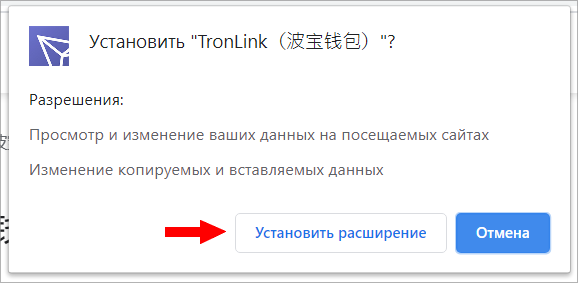
После того как у вас установиться расширение TronLink его нужно сделать активным, чтобы оно у вас появилось значком в браузере, для этого вам нужно зайти в расширения и передвинуть ползунок напротив TronLink, смотрите скриншот ниже

После этого расширение TronLink появится в виде иконки в браузере с правой стороны, смотрите скриншот ниже
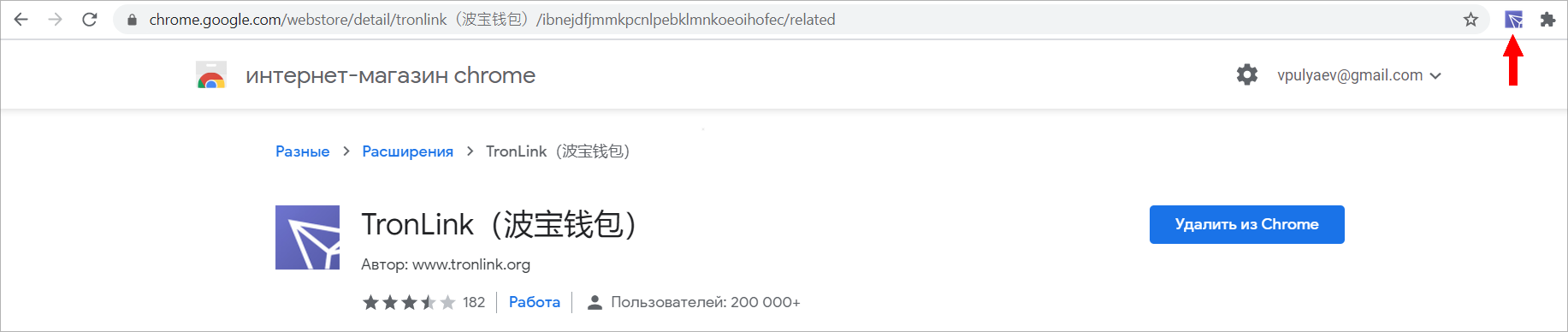
Шаг 2. Создание кошелька TronLink
Кликните по иконке TronLink у вас откроется кошелек TronLink
Далее можно согласиться на использование файлов cooki, смотрите скриншот ниже
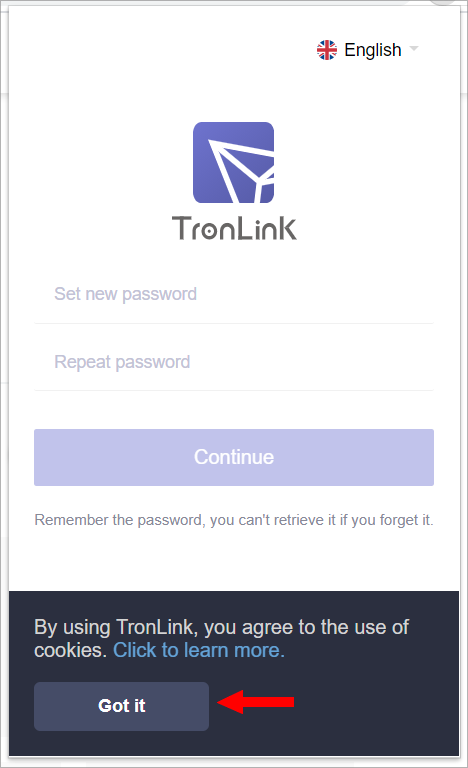
После этого в графе Set new password и Repeat password нужно ввести ваш новый пароль для кошелька TronLink. Для этого заранее придумайте этот пароль и запишите его в новь созданном файле блокнот.
После того как вы введете пароль в двух этих графах жмите на кнопку Continue, смотрите скриншот ниже
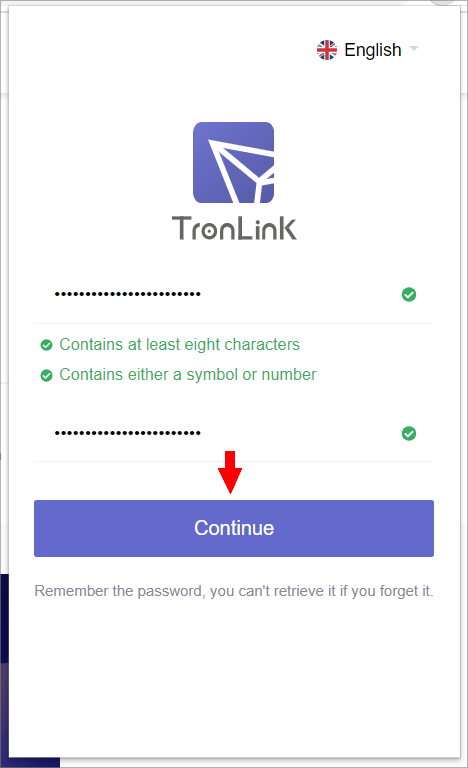
Обратите внимание! Если вы потеряете пароль, то вы не сможете войти в свой криптокошелек. Отнеситесь серьезно к сохранению пароля.
После того как вы нажмете кнопку Continue у вас откроется окно, где вам потребуется выбрать Create, смотрите скриншот ниже
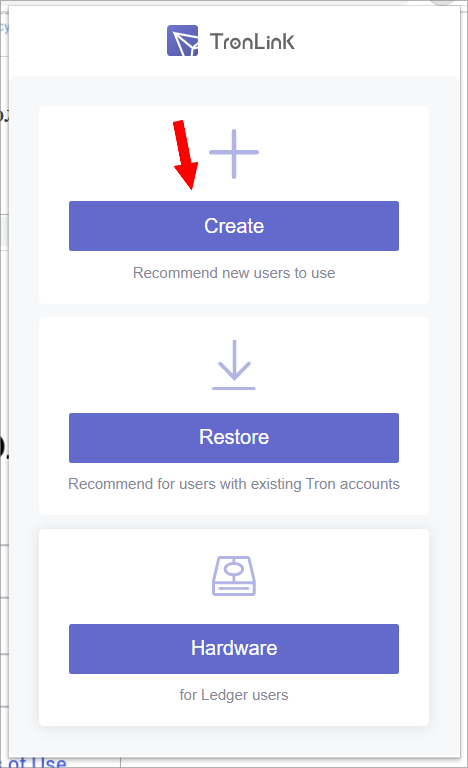
Нажимая на Create вы создаете новый криптокошелек на TronLink
Далее вам потребуется установить имя учетной записи кошелька
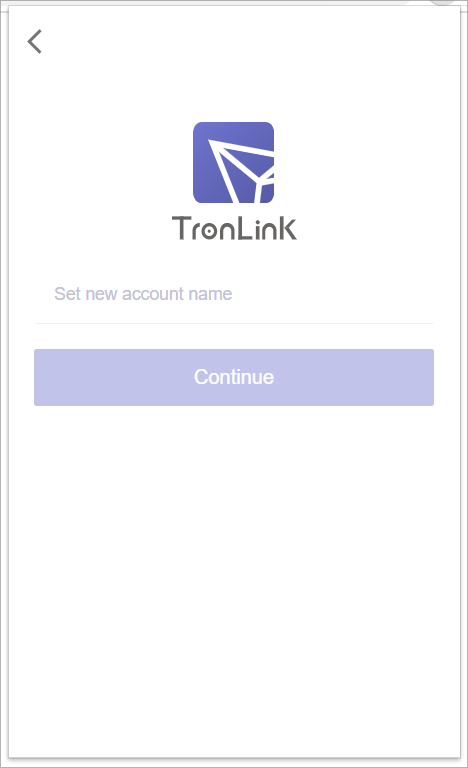
Введите любое имя, это будет название вашего кошелька. Например My tron и нажмите на кнопку Continue, смотрите скриншоте ниже
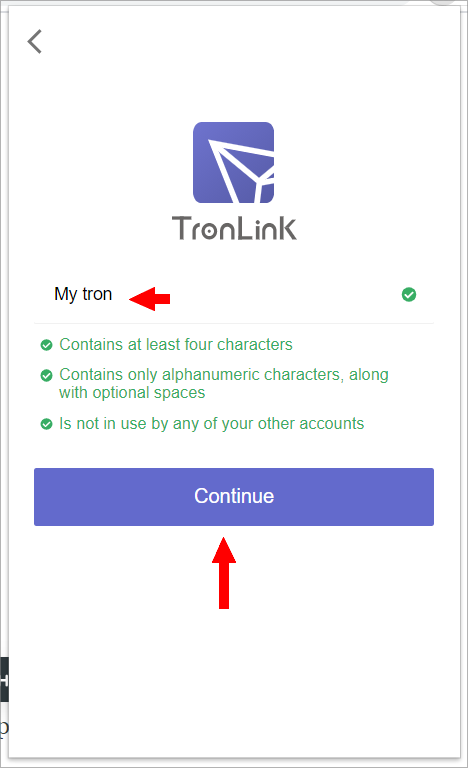
После этого у вас откроется окно где вам придется подтвердить мнемоническую фразу, которая будет состоять из нескольких слов, смотрите скриншот ниже
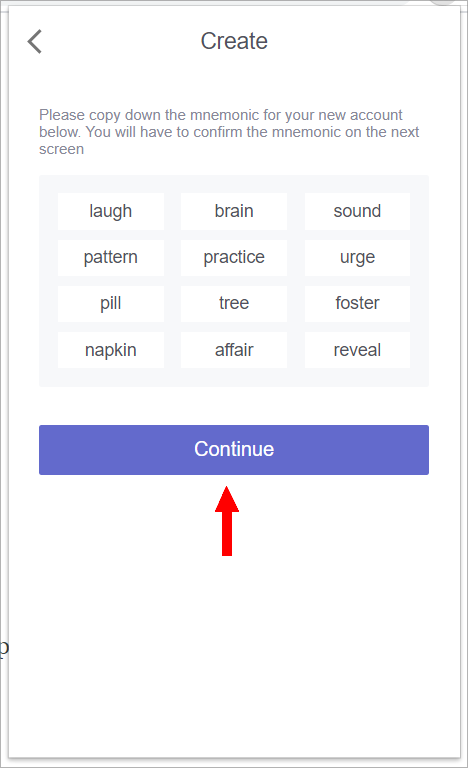
Мнемоническую фразу нужно сохранить в тот же файл, где у вас сохранен пароль от этого кошелька TronLink. После этого сохранить этот файл на жесткий диск, например флешку.
Нажимая на кнопку Continue у вас откроется следующая страница где вам нужно подтвердить мнемоническую фразу. Здесь вам придется нажать на каждое слово своей фразы и расставить ее в той последовательности, как она у вас была сгенерирована изначально. Смотрите пример на скриншоте ниже
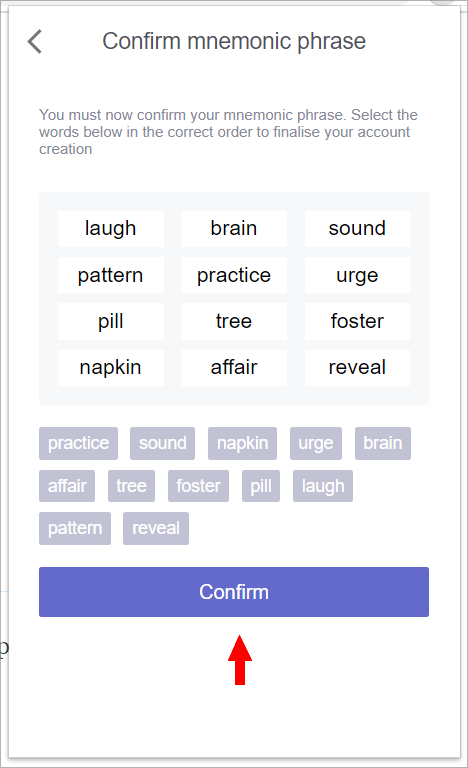
После того как вы успешно соберете мнемоническую фразу и нажмете на кнопку Confirm ваш криптокошелек на TronLink будет успешно создан.
Пример того как будет выглядеть ваш кошелек
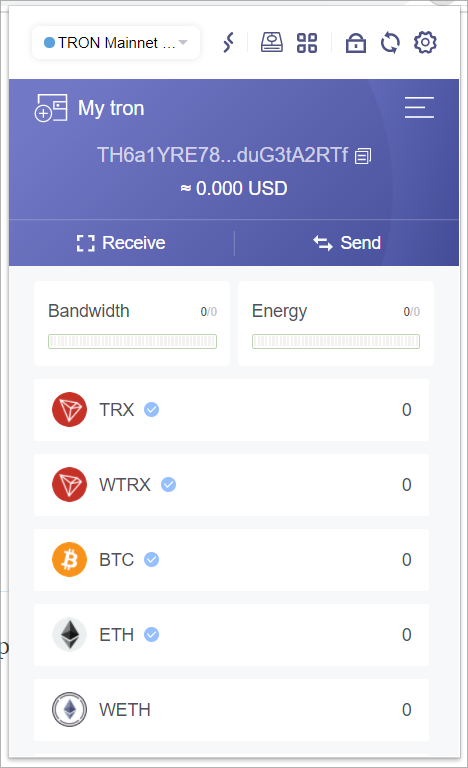
Шаг 2. Работа с кошельком TronLink
ВНИМАНИЕ TRC-20 И ERC-20 АБСОЛЮТНО РАЗНЫЕ И НЕСОВМЕСТИМЫЕ МЕЖДУ СОБОЙ СИСТЕМЫ. НЕ ПЕРЕЧИСЛЯЙТЕ USDT ИЛИ ЛЮБЫЕ ДРУГИЕ КРИПТОАКТИВЫ С КОШЕЛЬКА METAMASK ЭТОТ КОШЕЛЁК ИСПОЛЬЗУЕТСЯ ТОЛЬКО ДЛЯ ПЕРЕСЫЛКИ КРИПТОАКТИВОВ В СЕТИ ФОРМАТА TRC-20. (ТРОН БЛОКЧЕЙН). ПРИ ПОПЫТКЕ ПЕРЕСЛАТЬ НА ВАШ TRONLINK КОШЕЛЁК USDT ИЛИ ЛЮБОЙ ДРУГОЙ КРИПТОАКТИВ ИЗ КОШЕЛЬКОВ ИЛИ С КРИПТОБИРЖИ КОТОРЫЕ НЕ ПОДДЕРЖИВАЮТ ФОРМАТ TRC-20 ПРИВЕДЁТ К ПОТЕРЕ ДЕНЕЖНЫХ СРЕДСТВ.
Как скопировать адрес своего кошелька?
Для этого в открытом кошельке под названием вашего кошелька вы увидите свой кошелек и сбоку справа можно будет его скопировать, смотрите пример скриншота ниже
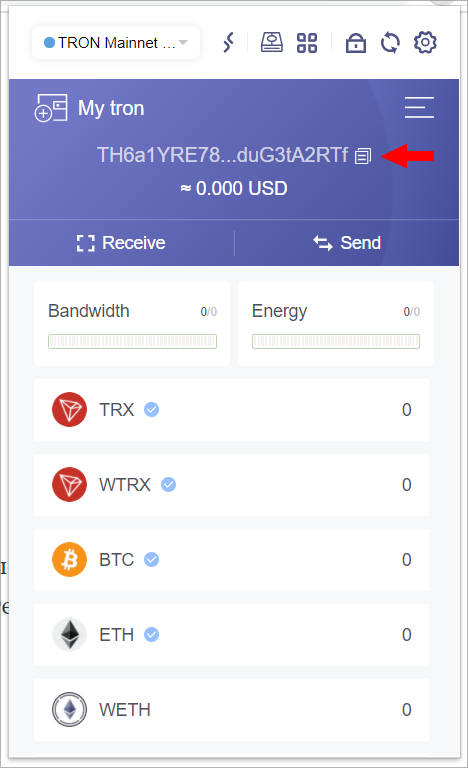
Как вывести USDT TRC-20 на свой биржевой кошелек Binance?
Для вывода USDT TRC-20 с TronLink кошелька на свой биржевой кошелек Binance выбираем TRC-20 и копируем адрес кошелька. Cмотрите пример скриншота ниже
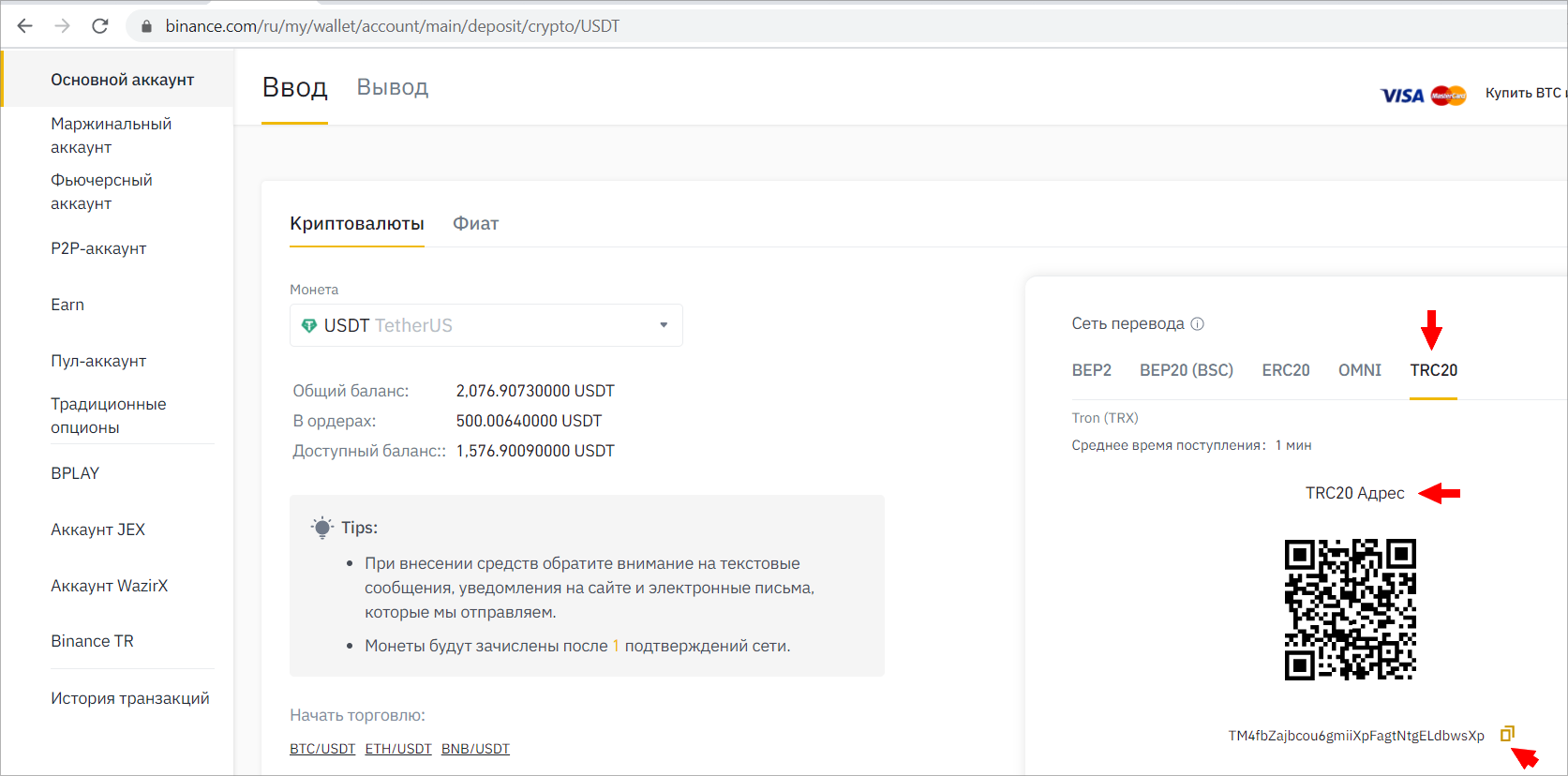
Далее идем в свой кошелек TronLink нажимаем Send, смотрите скриншот ниже
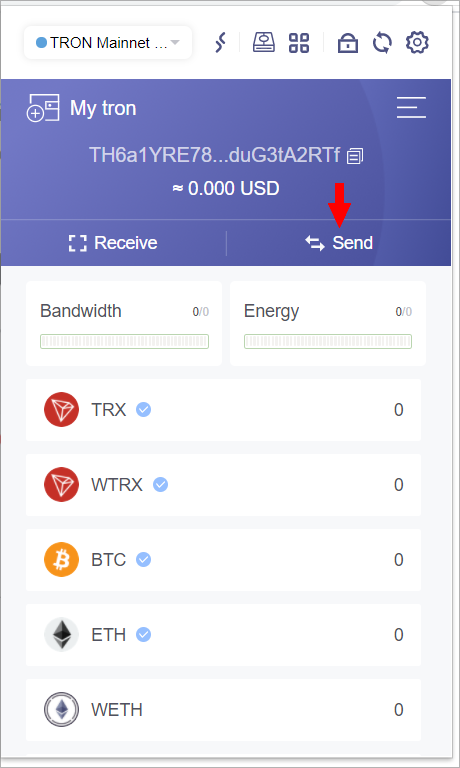
После этого у вас откроется форма, где вам нужно внести ваш биржевой кошелек, сумму перевода и нажать кнопку Send.
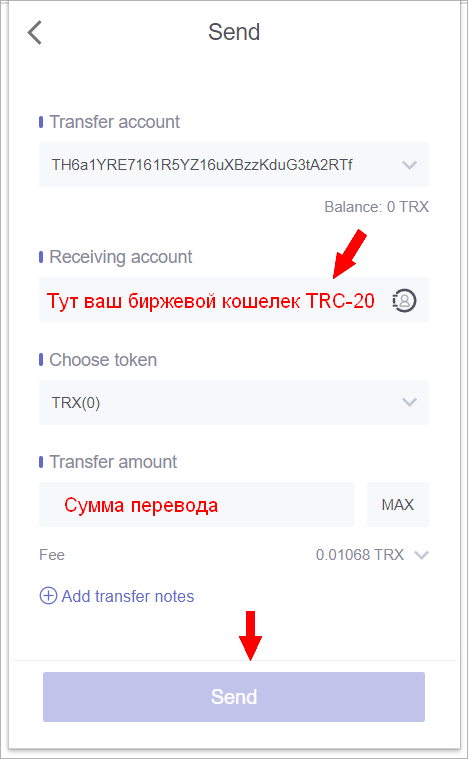
Обратите внимание что за каждую транзакцию кошельком TronLink берется комиссия. Для оплаты комиссии за транзакции вам необходимо приобрести и хранить на кошельке TronLink Tron токен (TRХ). Эти комиссии значительно ниже чем использование кошелька MetaMask в блокчейне Еthereum (ETH).
📌Подписывайтесь на наш Telegram канал https://t.me/pro_crypt0